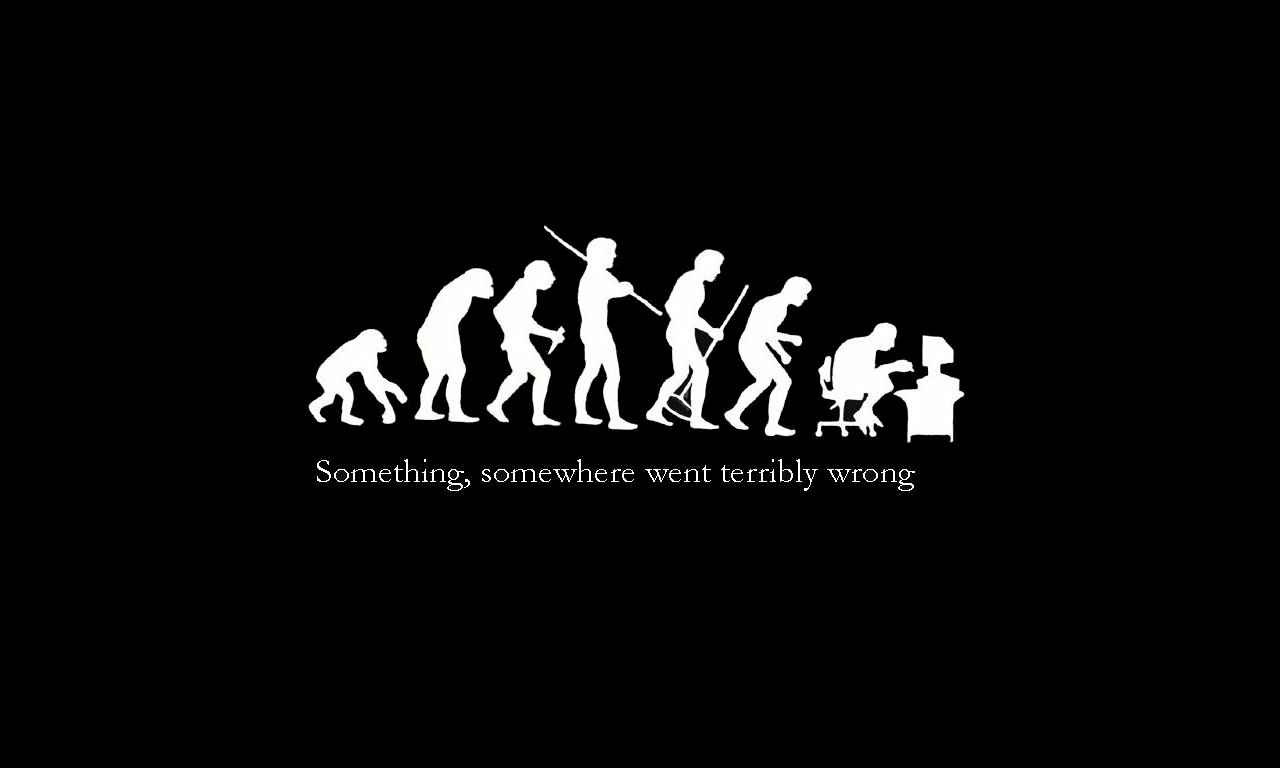Github那些事
Git——一个由大神Linus花两周写的C版本的分布式版本控制器,又一款神话般的大作,真可谓Linus出品,必属精品。有机会一定要膜拜下Git的源码。
而Github则又是最流行的Git访问网站,现在可以说已经是世界上最大的代码存放库。
这么NB的工具以及这么NB的站点,自己怎么能不跟下风呢?我也来记录下自己的Git使用过程。
最初接触Github已经不记得是什么时候了,但最初使用还是从建博开始。当时由于被各种酷炫的个人博客所诱惑,于是乎花了些时间与脑细胞来搭了个自己的博客。
对于Github使用,简单来讲只有下面的几条命令就OK了。
git add -A
git commit -m "The Code Information"
git push origin mastergit add将要提交的文件放到一个缓存区(index)里边,其中-A命令是将仓库中所有的修改的文件都提交,包括新添加的以及以及删除掉的文件信息。
git commit则将缓存区中的文件提交到当前的分支(branch)中,这里边需要-m命令来添加本次提交代码说明,否则大家提交代码时你一个版本我一个版本没有任何说明就没办法来管理了。
最后由git push来将本地的分支推送到远程(这里一般用Github)的相应的分支(master)上去。当然,在push命令之前首先要git remote add命令来链接远程仓库。
还有一条就是
git status用来查看当前缓存区状态,或者说来查看当前工作区域与缓存区域有什么区别。
基本上这四条命令是我使用最频繁的,不过可能还有一点小小的瑕疵,比如说某天我可能突然失手把一些重要的私人信息给git add了,这该怎么办。
我们可以使用git checkout --file来撤消掉对缓存区的file的修改,而又有可能,我不仅git add到缓存区,甚至还git commit提交到了分支上去。
不过还好,只要文件还在本地就没问题的,我们可以git reset HEAD file来撤销分支里边file的修改。
对于维护一个博客来讲,这些个命令基本上以经足够了。
当然,我们现在使用电脑往往不止一台,比如说学校或者公司有一台,家里又有一台。但如果我可能在两台以上的电脑上更新博客的话,这样会导致我这两台电脑上本地博客进度不统一怎么办。 还好Git天生就是为解决这些个项目中的分支与冲突而存在的。
我们可以在每次写博前先从Github里同步到本地
git pull origin master然后再继续写完之后进行push。
17 Oct 2015
Post by: MetaCoder